Kako arhivirati e-poštu u programu Microsoft Outlook
Ako imate e-poruke koje vam više ne trebaju, ali ih ne želite izbrisati, možete ih arhivirati. U Microsoft Outlooku(Microsoft Outlook) imate nekoliko načina za ručno ili automatsko arhiviranje e-pošte kako biste ih maknuli s puta.
Pokazat ćemo vam kako arhivirati e-poštu(archive emails) u programu Outlook(Outlook) na radnoj površini, webu i mobilnom uređaju. Bez obzira gdje najviše koristite Outlook , možete napraviti mjesta za nove poruke.(Outlook)

O arhiviranju e-pošte u programu Outlook
Za Microsoft 365 , Exchange račune i Outlook na webu imate zadanu mapu Arhiva(Archive) . S računima poslužitelja za razmjenu mogu se primjenjivati pravila zadržavanja. Za POP i IMAP račune možete stvoriti arhivsku(Archive) mapu.
Korištenjem arhivske mape možete kasnije po potrebi dohvatiti sve poruke e-pošte koje tamo premjestite.
Kada premjestite stavke u mapu Arhiva(Archive) pomoću gumba kako je opisano u nastavku, to ne smanjuje veličinu vaše ulazne pošte(decrease your inbox size) . Ako ste zabrinuti za prostor, možete stvoriti zasebnu podatkovnu datoteku programa Outlook(Outlook Data File) ( .pst ) kada koristite Windows , što ćemo objasniti u nastavku.
Arhivirajte Outlook e-poštu u sustavu Windows
Možete ručno arhivirati e-poštu u programu Outlook(Outlook) u sustavu Windows(Windows) ili upotrijebiti jednu od dostupnih značajki automatskog arhiviranja(AutoArchive) . Ove značajke automatskog arhiviranja mogu se razlikovati ovisno o vašoj verziji Outlooka(Outlook) .
Ručno arhivirajte e-poštu u sustavu Windows
Možete ručno arhivirati jednu ili više poruka e-pošte na nekoliko različitih načina u sustavu Windows(Windows) .
Započnite odabirom e-pošte na jedan od ovih načina:
- Za jednu e-poštu jednostavno je odaberite.
- Za grupu susjednih e-poruka odaberite prvu, držite Shift i odaberite posljednju u rasponu.
- Za grupu nepovezanih e-poruka odaberite jednu, držite Ctrl i odaberite svaku dodatnu.
Nakon što odaberete e-poštu(e) koju želite arhivirati, učinite jedno od sljedećeg:
- Povucite(Drag) e-poštu(e) u mapu Arhiva(Archive) .
- Odaberite Arhiviraj(Choose Archive) na vrpci na kartici Početna(Home) ili Poruka(Message) .
- Kliknite desnom tipkom miša i odaberite Arhiviraj.
- Koristite tipku Backspace.

Automatski arhivirajte e-poštu(Archive Emails) u sustavu Windows(Windows)
U sustavu Windows(Windows) možete automatski arhivirati stariju e-poštu tako da izvršite čišćenje poštanskog sandučića ili postavite automatsko arhiviranje(AutoArchive) da se pokreće svako toliko.
Izvršite čišćenje pristigle pošte
E-poštu možete premjestiti u podatkovnu datoteku programa Outlook(move emails to an Outlook Data File) kako biste uštedjeli prostor i očistili svoj poštanski sandučić jednim potezom.
- Select File > Info . Zatim otvorite izbornik Alati(Tools) i odaberite Očisti stare stavke(Clean Up Old Items) .

- Odaberite ulaznu poštu računa e-pošte, mapu i podmape na kojima želite izvršiti održavanje i odaberite datum u padajućem okviru ispod. Po izboru, potvrdite okvir da uključite "Nemoj automatski arhivirati" e-poruke.

- Možete vidjeti putanju datoteke za lokaciju arhivske datoteke tako da joj kasnije možete lako pristupiti ako je potrebno. Pogledajte ove načine pristupa PST datoteci(access the PST file) ako naiđete na probleme.
- Odaberite OK za izvođenje čišćenja.
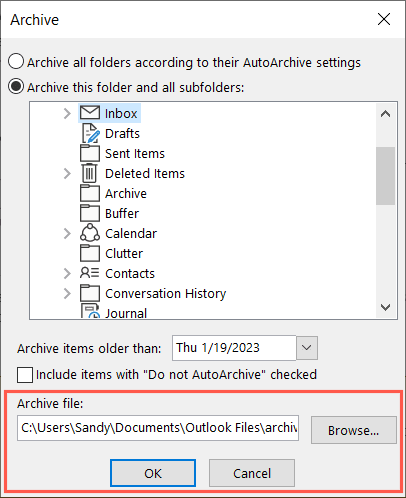
Postavite automatsko arhiviranje
Za automatsko arhiviranje stavki prema rasporedu, možete postaviti opciju AutoArchive .
- Select File > Options . Odaberite Napredno(Choose Advanced) s lijeve strane i Postavke automatskog arhiviranja(AutoArchive Settings) s desne strane.

- Označite okvir na vrhu koliko često želite pokretati AutoArchive i unesite vrijeme u okvir. Po izboru, možete označiti potvrdni okvir za upit prije pokretanja.

- U odjeljku Tijekom automatskog arhiviranja(Archive) potvrdite okvir za Arhiviraj(Archive) ili izbriši stare stavke, a zatim odaberite starost e-poruka.

- Zatim možete odabrati premještanje stavki u podatkovnu datoteku programa Outlook(Outlook Data File) ili trajno brisanje stavki.

- Po želji, odaberite gumb za primjenu postavki na sve vaše mape, a zatim OK za dovršetak postavljanja. Odaberite OK(Choose OK) u prozoru Outlook Options da biste spremili promjenu.

Arhivirajte Outlook e-poštu na Macu
Možete ručno i automatski arhivirati e-poštu u programu Outlook(Outlook) na Macu(Mac) , iako malo drugačije nego u sustavu Windows(Windows) .
Ručno arhivirajte e-poštu na Macu
Možete ručno arhivirati jednu ili više poruka e-pošte na nekoliko različitih načina na vašem Macu(Mac) .
Započnite odabirom e-pošte na jedan od ovih načina:
- Za jednu e-poštu jednostavno je odaberite.
- Za grupu susjednih e-poruka odaberite prvu, držite Shift i odaberite posljednju u rasponu.
- Za grupu nepovezanih e-poruka odaberite jednu, držite Command i odaberite svaku dodatnu.
Nakon što odaberete e-poštu(e) koju želite arhivirati, učinite jedno od sljedećeg:
- Na traci izbornika odaberite Message > Archive
- Odaberite Arhiviraj(Choose Archive) na vrpci na kartici Početna(Home) .
- Kliknite desnom tipkom miša i odaberite Arhiviraj.
- Odaberite gumb (okvir) Arhiviraj(Archive) desno u ulaznoj pošti.
- Koristite tipkovnički prečac Control + E .

Automatski arhivirajte e-poštu(Archive Emails) na Macu(Mac)
Iako u programu Outlook(Outlook) na Macu(Mac) ne postoji opcija automatskog arhiviranja , postoji zaobilazno rješenje koje bi vam moglo odgovarati. Možete postaviti pravilo za arhiviranje određenih e-poruka na temelju datuma.
- Otvorite Outlook i na traci izbornika odaberite Outlook > Settings
- (Choose Rules)U prozoru koji se pojavi odaberite Pravila .

- S lijeve strane sljedećeg zaslona odaberite račun ako ih imate više.
- S desne strane odaberite gumb sa znakom plus na dnu da biste dodali novo pravilo.

- Unesite naziv pravila na vrhu.
- Za uvjet koristite padajući okvir s lijeve strane kako biste odabrali vrstu uvjeta. Možete odabrati Datum primljenog(Date Received) kako biste svoje pravilo temeljili na datumu. S desne strane unesite raspon datuma ili jednostavno upotrijebite polje Prije(Before) datuma da biste unijeli datum u prošlosti.
Napomena: imajte na umu da ćete, kako vrijeme prolazi, možda htjeti ažurirati ovo pravilo kako biste uključili novi datum.

- Za radnju odaberite Premjesti(Move) u mapu(Folder) u prvom padajućem okviru i odaberite Arhiviraj(Archive) na popisu s desne strane.

- Po izboru, upotrijebite znak plus pored Osim ako za e-poštu pravilo treba izbjegavati ili potvrdite okvir u nastavku da biste zanemarili druga pravila koja ispunjavaju iste uvjete.
- Potvrdite da je okvir Omogućeno(Enabled) označen i odaberite U redu da biste spremili svoje pravilo.

Arhivirajte Outlook e-poštu na webu
Arhiviranje e-pošte u programu Outlook na webu(Outlook on the web) slično je verzijama za stolna računala.
Ručno arhivirajte e-poštu na webu
- Za jednu e-poštu odaberite je ili potvrdite okvir s lijeve strane.
- Za grupu susjednih e-poruka odaberite prvu, držite Shift i odaberite posljednju u rasponu.
- Za grupu nepovezanih e-poruka odaberite jednu, držite Ctrl ( Windows ) ili Command ( Mac ) i odaberite svaku dodatnu.
Nakon što odaberete e-poštu(e) koju želite arhivirati, učinite jedno od sljedećeg:
- Odaberite Arhiviraj(Choose Archive) na alatnoj traci na kartici Početna(Home) .
- Kliknite desnom tipkom miša i odaberite Arhiviraj.
- Odaberite gumb (okvir) Arhiviraj(Archive) desno u ulaznoj pošti.

Automatski arhivirajte e-poštu(Archive Emails) na webu(Web)
Kao i na Macu(Mac) , trenutno ne postoji značajka automatskog arhiviranja u programu Outlook(Outlook) na webu. Umjesto toga, možete postaviti pravilo temeljeno na datumu.
- Odaberite ikonu zupčanika u gornjem desnom kutu i odaberite Prikaži(View) sve Outlook postavke na bočnoj traci koja se pojavi.

- S krajnje lijeve strane odaberite Pošta(Mail) , a s desne strane odaberite Pravila(Rules) . Zatim odaberite Dodaj(Add) novo pravilo.

- Dajte svom pravilu naziv na vrhu.
- Ispod Dodaj(Add) uvjet, upotrijebite padajući popis za odabir Prije(Before) . Zatim dodajte datum s desne strane.
Napomena: Kao i na Macu(Mac) , možda ćete kasnije htjeti ažurirati ovo pravilo kako biste uključili novi datum.
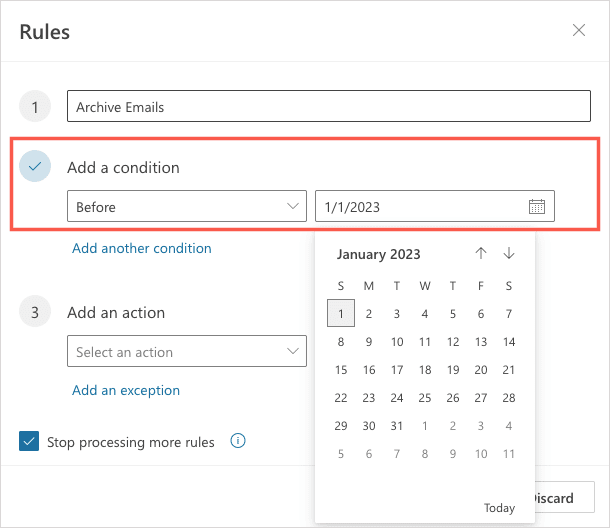
- Ispod Dodaj(Add) radnju upotrijebite padajući popis za odabir Premjesti(Move) u. Zatim odaberite Arhiviraj(Archive) s desne strane.

- Po izboru, odaberite Dodaj(Add) iznimku za e-poruke koje bi pravilo trebalo izbjegavati i potvrdite okvir da biste zaustavili obradu dodatnih pravila.
- Da biste pokrenuli pravilo odmah u svojoj pristigloj pošti, označite potvrdni okvir za Pokreni(Run) pravilo sada. Zatim odaberite Spremi(Save) .

Arhivirajte Outlook e-poštu(Outlook Emails) na Androidu(Android) i iPhoneu
Ako koristite Outlook na svom Android uređaju ili iPhoneu(Outlook on your Android device or iPhone) , tamo također možete arhivirati e-poštu. Trenutačno ne postoji značajka automatskog arhiviranja, ali imate nekoliko načina za ručno arhiviranje e-pošte.
Za arhiviranje jedne e-pošte možete upotrijebiti radnju prijelaza. Kliznite e-poštom slijeva nadesno ili obrnuto prema vašim postavkama i odaberite ikonu Arhiviraj(Archive) . Alternativno, otvorite e-poštu i dodirnite ikonu Arhiva(Archive) na vrhu.

Za arhiviranje nekoliko e-poruka u pristigloj pošti, dodirnite i držite jednu e-poštu i vidjet ćete zaslon za odabir. Odaberite preostale e-poruke, a zatim dodirnite ikonu Arhiviraj na vrhu ( Android ) ili dnu (iPhone).

Briga o tim nepotrebnim starim e-porukama jednostavna je u programu Outlook(Outlook) na Windowsima(Windows) , Macu(Mac) , webu i vašem mobilnom uređaju. Sada kada znate kako arhivirati e-poštu u Outlooku(Outlook) , provjerite kako popraviti to što se Outlook ne otvara(ways to fix Outlook not opening) .
Related posts
Kako riješiti uobičajene probleme s pisačem u sustavu Windows 10
Rješavanje uobičajenih problema s pisačem u sustavu Windows 10
Popis pisača koji koriste isti upravljački program pisača zasebno u sustavu Windows 10
Kako potpuno ukloniti pisač u sustavu Windows 10
Nije moguće ispisati nakon nestanka struje ili nestanka struje u sustavu Windows 10
Kako riješiti uobičajene probleme s pisačem
Kako instalirati NumPy koristeći PIP na Windows 10
Kako vratiti svoj pisač na mrežu u sustavu Windows 10
Velika spool datoteka stvara se prilikom ispisa Windows 10 UWP aplikacije
3 najbolje aplikacije Reddit za Windows 10 koje su dostupne u Windows Storeu
Riješite probleme sa sinkronizacijom OneDrive u sustavu Windows 10
Instalirajte više kopija istog pisača na Windows 10
Rješavanje problema s pisačem koji je zapeo u izvanmrežnom statusu u sustavu Windows
Kako onemogućiti zaštitne mjere za ažuriranja značajki u sustavu Windows 10
Omogućite poboljšanu zaštitu od lažiranja u Windows 10 Hello Face Authentication
Windows 10 verzija 2004 Poznati problemi i problemi
Pogreška ispisa - pogreška obavijesti o zadatku ispisa u sustavu Windows 10
Ashampoo WinOptimizer je besplatni softver za optimizaciju sustava Windows 10
Neka Firefox prikazuje kontrole medija na zaključanom zaslonu sustava Windows 10
Najbolji besplatni softver za skeniranje crtičnog koda za Windows 10
